Todos nos hemos acostumbrado a presionar F2 o F8 para obtener opciones de arranque avanzadas de Windows 2000, probablemente incluso antes. En todas las versiones de Windows, siempre puede contar con un proceso de inicio más lento para presionar la tecla cuando aparezca el mensaje de texto.
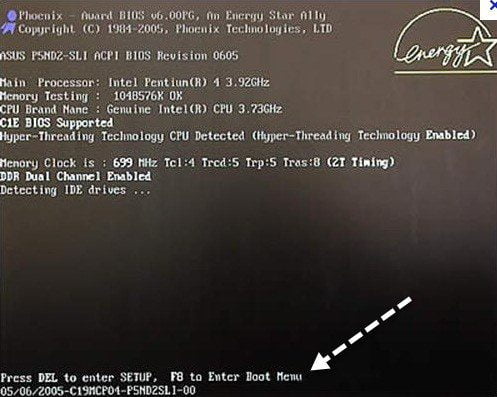
¡Pues esos días han quedado atrás! En Windows 8/10, el tiempo de arranque se ha reducido significativamente y la captura de pantalla que ve arriba aparece durante unos 200 milisegundos y eso es todo. Entonces, si desea ingresar al Modo seguro en Windows 8/10, debe tomar una ruta diferente.
En lugar de las opciones de arranque avanzadas de versiones anteriores de Windows, primero debe pasar por las opciones de recuperación del sistema de Windows 8. Es más o menos lo mismo, pero es mucho mejor y tiene que hacerlo. Haga clic en algunas opciones de menú más para obtener allí. Así es cómo.
Si está utilizando una versión diferente de Windows como XP, Vista, 7 o 10, consulte mi otro artículo sobre cómo reiniciar Windows en modo seguro. Luego, vuelva a este artículo para conocer los pasos finales.
Inicie Windows 8/10 en modo seguro
Para comenzar, primero debe iniciar Windows 8/10 desde las opciones de recuperación del sistema. Puede leer mi artículo anterior sobre cómo hacer esto; hay básicamente tres métodos. Una vez que esté allí, debe hacer clic en el Solucionar problemas opción.
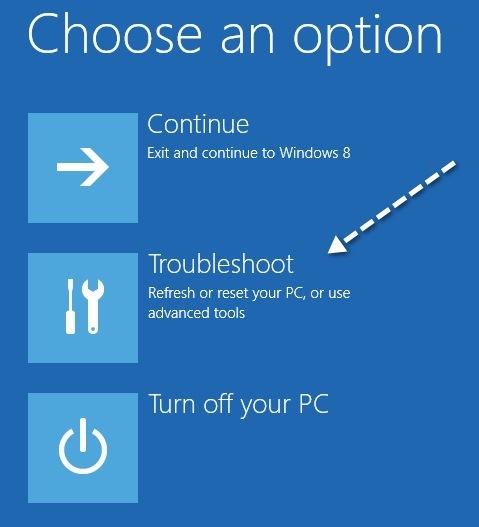
En la siguiente pantalla, debe hacer clic en Opciones avanzadas.
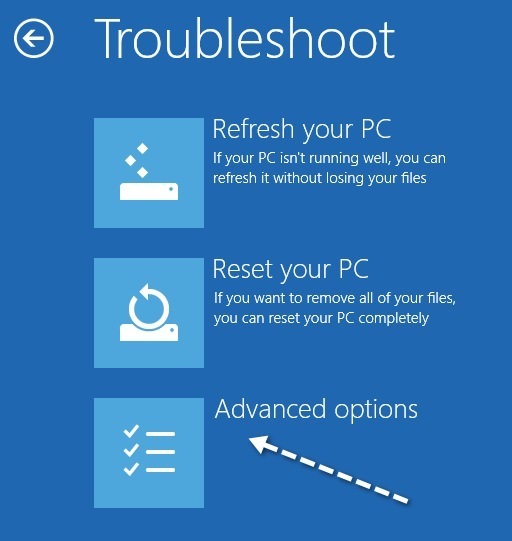
Entonces tienes que hacer clic en Parámetros de inicio en el último diálogo.
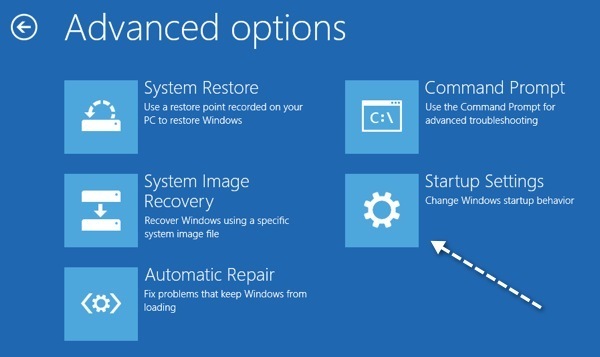
Finalmente, debes hacer clic en el Reiniciar , que le dará opciones para arrancar en modo de baja resolución, modo de depuración, habilitar el registro de arranque y arrancar en modo seguro. Un proceso un poco largo, pero es la nueva forma.
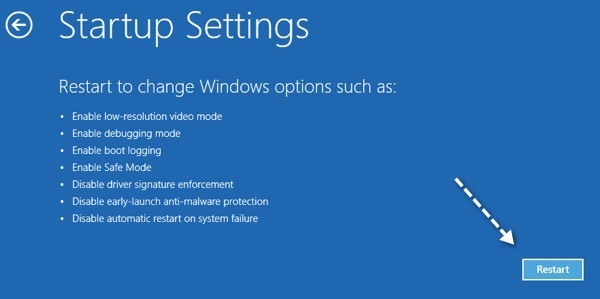
Ahora finalmente llegará a la pantalla Configuración de inicio, donde puede presionar 1-10 o F1-F10 para elegir sus diversas configuraciones. Presione 4 o F4 para activar el modo seguro.
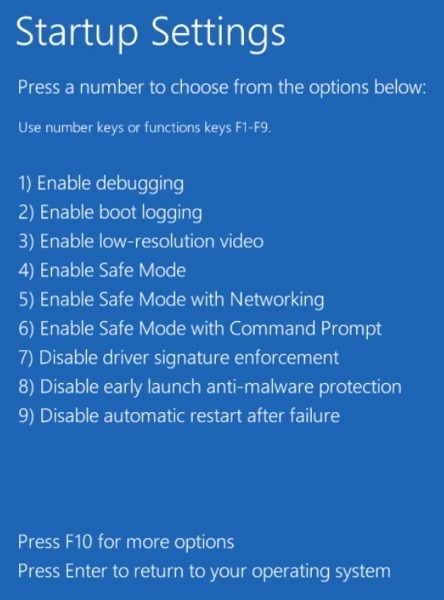
¡Eso es! ¡Windows 8/10 ahora se cargará en modo seguro! Deberá escribir su contraseña para iniciar sesión una vez que haya comenzado la copia de seguridad. Noté que en Modo seguro en Windows 8, no podía mostrar la barra de iconos. No sé por qué, pero no sabía cómo reiniciar el sistema.
Lo que terminé haciendo fue ir a la pantalla de inicio y luego hacer clic en mi nombre en la parte superior y había una opción para cerrar sesión. Una vez que me desconecté, había una opción para apagar o reiniciar cuando hice clic en el botón de encendido en la parte inferior derecha. Entonces, si está atascado en modo seguro y no puede salir, aquí le explicamos cómo hacerlo.
Además, debe tenerse en cuenta que también puede utilizar la utilidad MSCONFIG para iniciar en modo seguro. Vaya a la pantalla de inicio, haga clic con el botón derecho y elija Todas las aplicaciones luego haga clic en Clase. En Windows 10, simplemente presione la tecla de Windows + R.
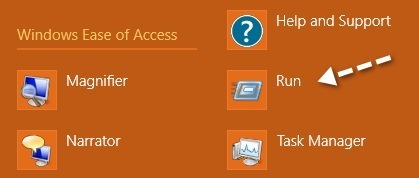
Entonces entra msconfig en el cuadro de diálogo de ejecución, luego haga clic en el Bota lengua:
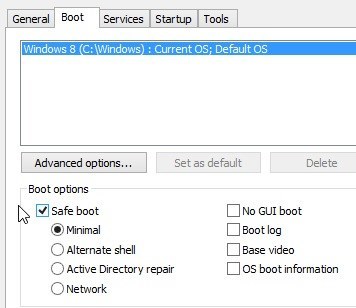
Marque la casilla que dice Arranque seguro, luego elija una opción. Puede elegir entre:
Mínimo – Modo seguro normal
Cáscara alternativa – Modo seguro con símbolo del sistema
La red – Modo seguro con funciones de red
No se preocupe por reparar Active Directory, es una opción relacionada con TI. También puede seleccionar las casillas de verificación para Sin inicio de GUI, Registro de inicio, Video básico e Información de inicio del sistema operativo. Tenga en cuenta que cuando inicie en modo seguro usando msconfig, se iniciará continuamente hasta que vuelva a msconfig y desmarque la opción de arranque seguro. ¡Disfrutar!